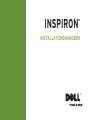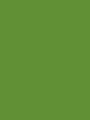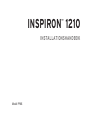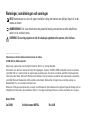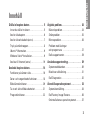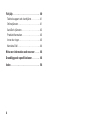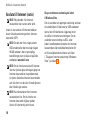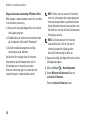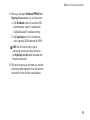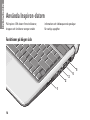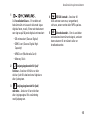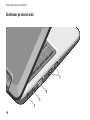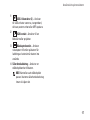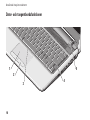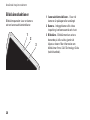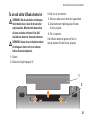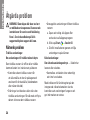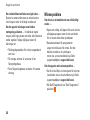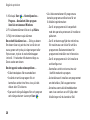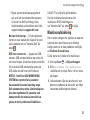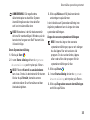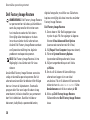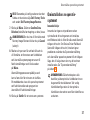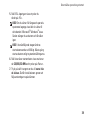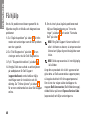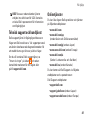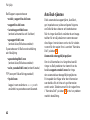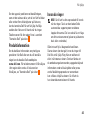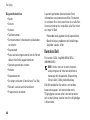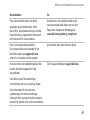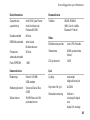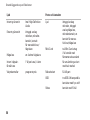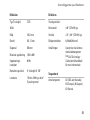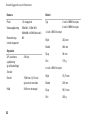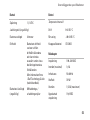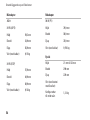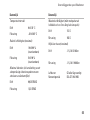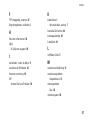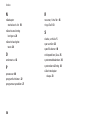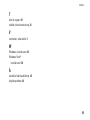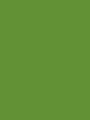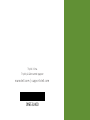INSTALLATIONSHANDBOK
INSPIRON
™


Modell PP40S
INSPIRON
™
1210
INSTALLATIONSHANDBOK

Noteringer, anmärkningar och varningar
OBS! Kommentarer av den här typen innehåller viktig information som hjälper dig att få ut det
mesta av datorn.
ANMÄRKNING: Här visas information om potentiell skada på maskinvaran eller dataförlust,
samt hur du undviker detta.
VARNING! En varning signalerar risk för skada på egendom eller person, eller livsfara.
__________________
Informationen i det här dokumentet kan komma att ändras.
© 2008 Dell Inc. Med ensamrätt.
Återgivning i någon form utan skriftligt tillstånd från Dell Inc. är strängt förbjudet.
Varumärken som återfinns i denna text:
Dell
,
DELL-
logotypen,
Inspiron
,
YOURS IS HERE
och
DellConnect
är varumärken
som tillhör Dell Inc.;
Intel
och
Atom
är registrerade varumärken och
Core
är ett varumärke som tillhör Intel Corporation
i USA och andra länder;
Microsoft
,
Windows
och
Windows Vista
är antingen varumärken eller registrerade varumärken
som tillhör Microsoft Corporation i USA och/eller andra länder;
Bluetooth
är ett registrerat varumärke som ägs av
Bluetooth SIG, Inc. och används av Dell på licens.
Referenser till övriga varumärken och varunamn som förekommer i detta dokument kan gälla antingen de företag som har
rättigheterna till dem eller själva produkten. Dell Inc. frånsäger sig allt ägarintresse av andra varumärken än sina egna.
Modell PP40S
Juli 2008 Artikelnummer M653J Rev. A00

3
INSPIRON
Ställa in Inspiron-datorn. . . . . . . . . . . . . . . 5
Innan du ställer in datorn . . . . . . . . . . . . . . . .5
Anslut nätadaptern . . . . . . . . . . . . . . . . . . . . .6
Anslut nätverkskabeln (extra) . . . . . . . . . . . .7
Tryck på strömknappen. . . . . . . . . . . . . . . . . .8
Ubuntu
®
Information . . . . . . . . . . . . . . . . . . . .9
Windows Vista
®
Installation . . . . . . . . . . . . . .9
Ansluta till Internet (extra) . . . . . . . . . . . . . .10
Använda Inspiron-datorn. . . . . . . . . . . . . . 14
Funktioner på vänster sida . . . . . . . . . . . . . .16
Dator- och tangentbordsfunktioner . . . . . . .18
Bildskärmsfunktioner . . . . . . . . . . . . . . . . . .20
Ta ut och sätta tillbaka batteriet . . . . . . . . .21
Programfunktioner. . . . . . . . . . . . . . . . . . . . .22
Åtgärda problem. . . . . . . . . . . . . . . . . . . . . 24
Nätverksproblem . . . . . . . . . . . . . . . . . . . . . .24
Strömproblem . . . . . . . . . . . . . . . . . . . . . . . .25
Minnesproblem . . . . . . . . . . . . . . . . . . . . . . .26
Problem med låsningar
och programvara . . . . . . . . . . . . . . . . . . . . .27
Dells supportcenter. . . . . . . . . . . . . . . . . . . .29
Använda supportverktyg . . . . . . . . . . . . . . 29
Systemmeddelanden . . . . . . . . . . . . . . . . . . .30
Maskinvarufelsökning. . . . . . . . . . . . . . . . . .31
Dell Diagnostics . . . . . . . . . . . . . . . . . . . . . .32
Återställa operativsystemet . . . . . . . . . . . 34
Systemåterställning. . . . . . . . . . . . . . . . . . . .34
Dell Factory Image Restore . . . . . . . . . . . . .36
Ominstallation av operativ systemet. . . . . . .37
Innehåll

4
Få hjälp . . . . . . . . . . . . . . . . . . . . . . . . . . . . 40
Teknisk support och kundtjänst . . . . . . . . . .41
Onlinetjänster. . . . . . . . . . . . . . . . . . . . . . . . .41
AutoTech-tjänsten . . . . . . . . . . . . . . . . . . . . .42
Produktinformation . . . . . . . . . . . . . . . . . . . .43
Innan du ringer. . . . . . . . . . . . . . . . . . . . . . . .43
Kontakta Dell . . . . . . . . . . . . . . . . . . . . . . . . .44
Hitta mer information och resurser . . . . . 46
Grundläggande specifikationer . . . . . . . . 48
Index . . . . . . . . . . . . . . . . . . . . . . . . . . . . . . 56

5
INSPIRON
Ställa in Inspiron-datorn
I det här avsnittet finns information om hur du
ställer in Inspiron 1210-datorn och ansluter
kringutrustning.
Innan du ställer in datorn
Placera datorn på en plan yta där det är enkelt
att ansluta till strömkälla och finns tillräcklig
ventilation.
Om cirkulationen hindras runt Inspiron-datorn
kan den överhettas. Förhindra överhettning
genom att lämna minst 10,2 cm på baksidan
av datorn och minst 5,1 cm på alla andra sidor.
Placera aldrig datorn i ett stängt utrymme
t.ex. ett skåp eller i en låda medan datorn
är påslagen.
VARNING! Blockera inte, skjut inte in
några föremål i och tillåt inte damm att
ansamlas i ventilerna. Låt inte Dell™-
datorn vara igång där luftcirkulation är
dålig, exempelvis i en stängd portfölj.
Om luftcirkulationen hindras kan datorn
skadas eller fatta eld.
ANMÄRKNING: Undvik att placera eller
stapla tunga eller vassa föremål på datorn;
det kan resultera i permanent skada på
datorn.

6
Ställa in Inspiron-datorn
Anslut nätadaptern
Anslut nätadaptern till datorn och sätt sedan
in den i ett vägguttag eller överspänningsskydd.
VARNING! Nätadaptern är kompatibel
med eluttag i hela världen. Däremot kan
elkontakter och förgreningsdosor variera
mellan olika länder. Om du använder en
inkompatibel kabel eller ansluter kabeln
till en förgreningsdosa eller ett eluttag på
ett felaktigt sätt kan det orsaka brand eller
att utrustningen skadas.

7
Ställa in Inspiron-datorn
Anslut nätverkskabeln (extra)
Sätt i nätverkskabeln om du vill använda
en kabelnätverksanslutning.

8
Ställa in Inspiron-datorn
Tryck på strömknappen

9
Ställa in Inspiron-datorn
Ubuntu
®
Information
Om du har begärt Ubuntu när du beställde
kommer datorn att vara förkonfigurerad
med Ubuntu. Mer specifik information om
operativsystemet finns i
Ubuntu Quick Start
Guide
(snabbstartguide) som medföljde datorn.
Windows Vista
®
Installation
Dell-datorn har förkonfigurerats med
Windows Vista. När du ställer in Windows
Vista första gången följer du instruktionerna
på skärmen. Dessa steg är obligatoriska
och kan ta upp till 15 minuter att gå igenom.
Du kommer att tas igenom flera procedurer
däribland godta licensavtal, göra inställningar
och ställa in en Internet-anslutning.
ANMÄRKNING: Stör inte operativsystemet
under installationen; det kan göra att datorn
inte längre går att använda.

10
Ställa in Inspiron-datorn
Ansluta till Internet (extra)
OBS! Erbjudanden från Internet-
leverantörer kan variera efter land.
Innan du kan ansluta till Internet behöver
du en nätverksanslutning och en Internet-
leverantör (ISP).
OBS! Om det inte finns något externt
USB-modem eller det inte ingår någon
WLAN-adapter i den ursprungliga
beställningen, kan du köpa en på Dells
webbplats www.dell.com.
OBS! Om du inte kan ansluta till Internet
men har lyckats göra det någon gång kan
Internet-leverantören ha problem med
sin tjänst. Kontakta Internet-leverantören
och hör efter hur det står till med tjänsten
eller försök igen senare.
OBS! Ha informationen från Internet-
leverantören klar. Om du inte har en
Internet-leverantör hjälper guiden
Anslut till Internet dig att hitta en.
Skapa en Internet-anslutning via kabel
i Windows Vista
Om du använder en uppringd anslutning ansluter
du telefonlinjen till det externa USB-modemet
(extra) och till telefonens vägguttag innan
du ställer in Internet-anslutningen. Om du
använder en anslutning via DSL- eller
kabel-/satellitmodem kontaktar du Internet-
leverantören eller mobiltelefontjänsten för
att få installationsinstruktioner och läser
i ”Skapa en Internet-anslutning i Windows
Vista” på sidan 12.

11
Ställa in Inspiron-datorn
Skapa en trådlös anslutning i Windows Vista
2
1
3
4
1
Internet-tjänst
2 kabel eller DSL-modem
3
trådlös router
4
bärbar dator med trådlöst nätverkskort
Mer information om hur du ställer in
och använder det trådlösa nätverket finns
i dokumentationen till datorn eller routern.
Innan du kan använda den trådlösa Internet-
anslutningen måste du ansluta till den trådlösa
routern.
Så här ställer du in anslutningen med en trådlös
router:
Spara och stäng alla öppna filer och avsluta 1.
alla öppna program.
Klicka på 2. Start
→ Anslut till.
Slutför installationen genom att följa 3.
anvisningarna på skärmen.

12
Ställa in Inspiron-datorn
Skapa en Internet-anslutning i Windows Vista
Utför stegen i nedanstående avsnitt för att ställa
in en Internet-anslutning.
Spara och stäng alla öppna filer och avsluta 1.
alla öppna program.
Dubbelklicka på Internet-leverantörens ikon 2.
på skrivbordet i Microsoft
®
Windows
®
.
Slutför installationen genom att följa 3.
anvisningarna på skärmen.
Om det inte finns någon ikon för Internet-
leverantören på skrivbordet eller om du
vill konfigurera en annan leverantörs
Internet-anslutning gör du så som det står
i beskrivningen i nedanstående avsnitt.
OBS! Om du inte kan ansluta till Internet
men har lyckats göra det någon gång kan
Internet-leverantören ha problem med sin
tjänst. Kontakta Internet-leverantören och
hör efter hur det står till med tjänsten eller
försök igen senare.
OBS! Ha informationen från Internet-
leverantören klar. Om du inte har en
Internet-leverantör hjälper guiden
Anslut till Internet dig att hitta en.
Spara och stäng alla öppna filer och avsluta 1.
alla öppna program.
Klicka på 2. Start
→ Kontrollpanelen.
Under3. Nätverk och Internet klickar du
på Anslut till Internet.
Fönstret Anslut till Internet visas.

13
Ställa in Inspiron-datorn
Klicka på antingen 4. Bredband (PPPoE) eller
Uppringd beroende på hur du vill ansluta:
Välj a. Bredband om du vill använda DSL,
satellitmodem, kabel-tv-modem eller
trådlös Bluetooth
®
-teknikanslutning.
Välj b. Uppringd om du vill använda ett
extra uppringt USB-modem eller ISDN.
OBS! Om du inte vet vilken typ av
anslutning som du ska välja klickar du
på Hjälp mig att välja eller kontaktar din
Internet-leverantör.
Följ anvisningarna på skärmen och använd 5.
installationsinformationen från din Internet-
leverantör för att slutföra installationen.

INSPIRON
14
På Inspiron 1210-datorn finns indikatorer,
knappar och funktioner som ger snabb
information och tidsbesparande genvägar
för vanliga uppgifter.
Använda Inspiron-datorn
5
4
3
2
1
Funktioner på höger sida

15
Använda Inspiron-datorn
1
–
3-i-1 mediekortläsare – Ett snabbt och
bekvämt sätt att visa och dela med sig av
digitala foton, musik, filmer och dokument
som lagras på följande digitala minneskort:
SD-minneskort (Secure Digital)•
SDHC-kort (Secure Digital High •
Capacity)
MMC-kort (Multimedia Card)•
Memory Stick•
2
Linjeutgångskontakt för ljud/
hörlurar – Ansluter till hörlurar eller
skickar ljud till kabelanslutna högtalare
eller ljudsystem.
3
Linjeingångskontakt för ljud/
mikrofon – Ansluter till en mikrofon
eller ingångssignal för användning
med ljudprogram.
4
USB 2.0-kontakt – Ansluter till
USB-enheter som mus, tangentbord,
skrivare, extern enhet eller MP3-spelare.
5
Nätverkskontakt – Om du använder
en kabelansluten nätverkssignal, ansluter
denna datorn till ett nätverk eller en
bredbandsenhet.

16
Använda Inspiron-datorn
Funktioner på vänster sida
4
3
1
2

17
Använda Inspiron-datorn
1
USB 2.0-kontakter (2) – Ansluter
till USB-enheter som mus, tangentbord,
skrivare, extern enhet eller MP3-spelare.
2
VGA-kontakt – Ansluter till en
bildskärm eller projektor.
3
Nätadapterkontakt – Ansluter
nätadaptern till ström på datorn för
laddning av batteriet när datorn inte
används.
4
Säkerhetskabeluttag – Ansluter en
stöldskyddsenhet till datorn.
OBS! Kontrollera att stöldskyddet
passar i datorns säkerhetskabeluttag
innan du köper det.

18
Använda Inspiron-datorn
Dator- och tangentbordsfunktioner
1
2
4
3
5
Sidan laddas...
Sidan laddas...
Sidan laddas...
Sidan laddas...
Sidan laddas...
Sidan laddas...
Sidan laddas...
Sidan laddas...
Sidan laddas...
Sidan laddas...
Sidan laddas...
Sidan laddas...
Sidan laddas...
Sidan laddas...
Sidan laddas...
Sidan laddas...
Sidan laddas...
Sidan laddas...
Sidan laddas...
Sidan laddas...
Sidan laddas...
Sidan laddas...
Sidan laddas...
Sidan laddas...
Sidan laddas...
Sidan laddas...
Sidan laddas...
Sidan laddas...
Sidan laddas...
Sidan laddas...
Sidan laddas...
Sidan laddas...
Sidan laddas...
Sidan laddas...
Sidan laddas...
Sidan laddas...
Sidan laddas...
Sidan laddas...
Sidan laddas...
Sidan laddas...
Sidan laddas...
Sidan laddas...
Sidan laddas...
Sidan laddas...
-
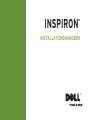 1
1
-
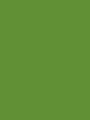 2
2
-
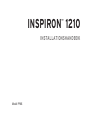 3
3
-
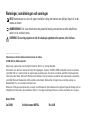 4
4
-
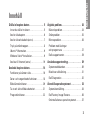 5
5
-
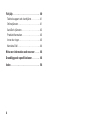 6
6
-
 7
7
-
 8
8
-
 9
9
-
 10
10
-
 11
11
-
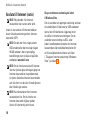 12
12
-
 13
13
-
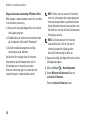 14
14
-
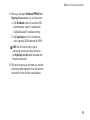 15
15
-
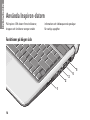 16
16
-
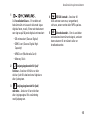 17
17
-
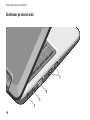 18
18
-
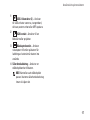 19
19
-
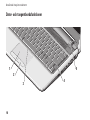 20
20
-
 21
21
-
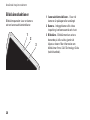 22
22
-
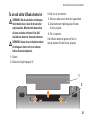 23
23
-
 24
24
-
 25
25
-
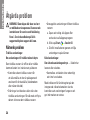 26
26
-
 27
27
-
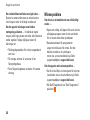 28
28
-
 29
29
-
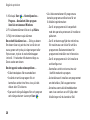 30
30
-
 31
31
-
 32
32
-
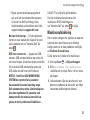 33
33
-
 34
34
-
 35
35
-
 36
36
-
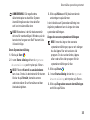 37
37
-
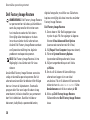 38
38
-
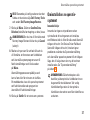 39
39
-
 40
40
-
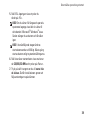 41
41
-
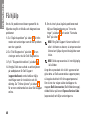 42
42
-
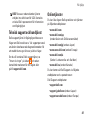 43
43
-
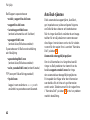 44
44
-
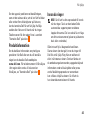 45
45
-
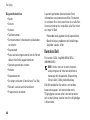 46
46
-
 47
47
-
 48
48
-
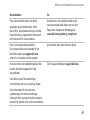 49
49
-
 50
50
-
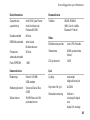 51
51
-
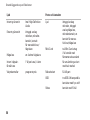 52
52
-
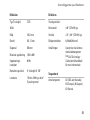 53
53
-
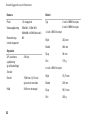 54
54
-
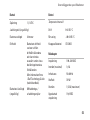 55
55
-
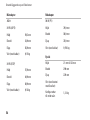 56
56
-
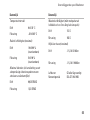 57
57
-
 58
58
-
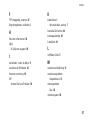 59
59
-
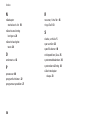 60
60
-
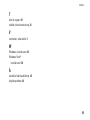 61
61
-
 62
62
-
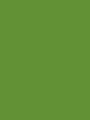 63
63
-
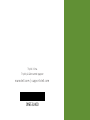 64
64
Relaterade papper
-
Dell Inspiron 15 M5030 Snabbstartsguide
-
Dell Inspiron 15 N5030 Snabbstartsguide
-
Dell Inspiron Zino HD 410 Snabbstartsguide
-
Dell Inspiron 15 N5010 Snabbstartsguide
-
Dell Inspiron Zino HD 400 Snabbstartsguide
-
Dell Inspiron 14 1440 Snabbstartsguide
-
Dell Inspiron 11z 1110 Snabbstartsguide
-
Dell Inspiron Mini 9 910 Snabbstartsguide